Lila

Para la realización de este tutorial vas a necesitar
El programa Psp. Yo he usado la versión 2108 . Puedes usar otras
Material
Tubes:
Una imagen de Vio
Dos máscaras:
De Narah y smArt_maszk_54
Una imagen de MKM
Varias imágenes de adorno. Algunas de ellas de autor desconocido.
Filtros:
Unlimited 2/ Sapphire Filters 02 _ SapphirePlugin_0142...
Mura’s Meister_ Copies/ Line
Simple_ Diamond
Alien Skin/Impact_ Gradient Glow/ Black and white stripes
Filtro Personalizado_ Emboss 3
(guardar en la carpeta de ajustes predefinidos de vuestro Psp)
En todas mis versiones he usado imágenes de Vio y MKM
Traducido al alemán por Andrea_ sternchen06. Danke!
Al francés por Titoune. Merci!
Al holandés por Keetje. Dank u!
Al inglés por LadyTess. Thanks
Traducido al alemán por Hillu. Danke!
Al italiano por Paola. Grazie!
Si quieres puedes ayudarte de la regla para situarte en la realización del tutorial
Marcador (Arrastra con el raton)

Recuerda que cuando uses tus propias imágenes es posible que tengas que recolocar según tus necesidades,
así como adaptar los modos de capas, las opacidades, redimensionarlas o enfocarlas.
Las instrucciones que yo doy son para las imágenes que he usado en mi trabajo original.
Siempre que respetes las líneas esenciales del tutorial, puedes usar tu imaginación
1.-
Abrir un nuevo paño transparente de 900x700 pixeles
Selecciones_ Seleccionar todo
Activar la imagen MKM 2016 JAN SERIES_ROSES_T2
Edición_ Copiar
Edición_ Pegar en la selección
Selecciones_ Anular selección
2.-
Capas_ Duplicar
Nos situamos sobre la capa inferior_ La original
Ajustar_ Desenfocar_ Desenfoque Gaussiano_ 50
Efectos_ Complementos_ Simple_ Diamond
Capas_ Fusionar todo_ Aplanar
3.-
Capas_ Duplicar
Activar la imagen smArt_maszk_54
Capas_ Nueva capa de máscara_ A partir de una imagen
Buscar en la persiana la máscara smArt_maszk_54
Invertir datos de máscara_ Seleccionado
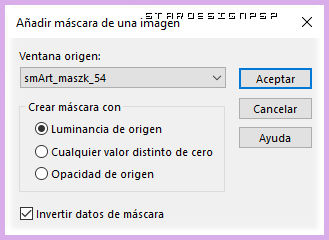
No vas a apreciar nada. Es normal
Efectos_ Efectos de Borde_ Realzar más
Capas_ Fusionar grupo
Efectos_ Efectos 3D_ Sombra en el color negro
0_ 0_ 50_ 30
Efectos_ Filtro personalizado_ Emboss 3
Efectos_ Efectos 3D_ Sombra en el color negro
1_ -1_ 80_ 1
4.-
Nos situamos sobre la capa del fondo
Capas_ Duplicar
Capas_ Organizar_ Enviar al frente
Efectos_ Efectos de medio Artístico_ Pinceladas
Color #505050
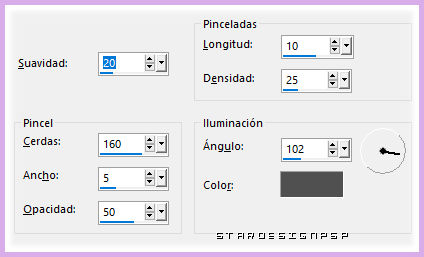
Capas_ Modo de capas_ Luz Débil
Efectos_ Filtro personalizado_ Emboss 3
5.-
Activar de nuevo la imagen MKM 2016 JAN SERIES_ROSES_T2
Edición_ Copiar
Edición_ Pegar como nueva capa
Imagen_ Espejo_ Espejo Horizontal
Imagen_ Cambiar de tamaño_ Redimensionar al 25%
Todas las capas sin seleccionar
Colocar en la esquina inferior izquierda
(Nota_ Dependiendo de la colocación de esta imagen tendrás diferentes resultados en el paso siguiente.
Si usas tu propia imagen tendrás que ensayar su colocación hasta que estés satisfecho con el resultado.)

Si quieres posicionarlo exactamente en el mismo sitio que yo
Activar la herramienta de selección_ K_ Modo Escala
Posición de la X_ 536
Posición de la Y_ 100

6.-
Efectos_ Complementos_ Mura’s Meister_ Copies/ Line
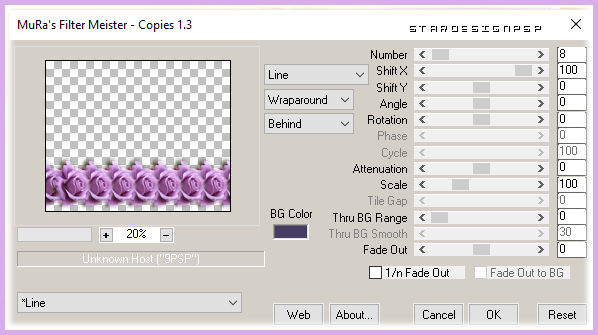
Ajustar_ Desenfocar_ Desenfoque Gaussiano_ 50
Ajustar_ Añadir o quitar ruido_ Añadir ruido
Gaussiano_ Monocromo_ 50
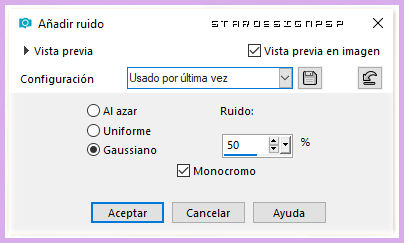
7.-
Efectos_ Complementos_ Alien Skin/Impact_ Gradient Glow/ Black and white stripes
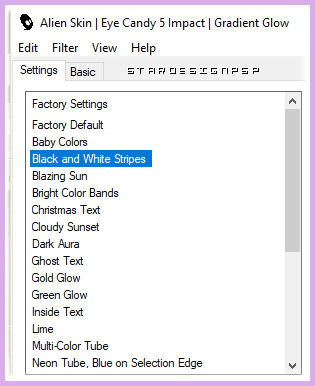
Aquí tienes los valores del preset por si tu versión del filtro es distinta a la mía
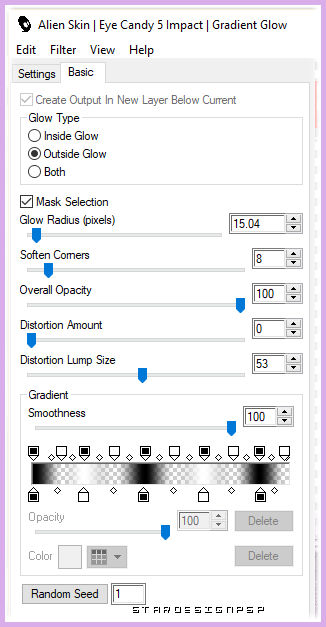
Si es necesario
Acercar lo máximo posible al borde inferior
8.-
Tendrás esto en las capas
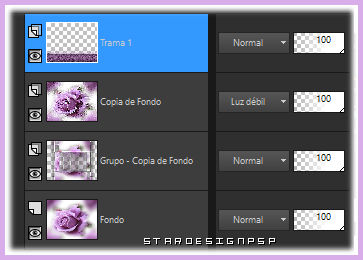
9.-
Activar la imagen 0_eb1d8_a573ac98_L (adorno)
Edición_ Copiar
Edición_ Pegar como nueva capa
Colocar en la esquina superior izquierda
Ver modelo final
10.-
Activar la imagen 0_eb1d9_af7ed7ae_L (adorno)
Edición_ Copiar
Edición_ Pegar como nueva capa
Colocar en la parte superior derecha
Ver modelo final
11.-
Activar la imagen vio15451 (personaje)
Edición_ Copiar
Edición_ Pegar como nueva capa
Imagen_ Cambiar de tamaño_ Redimensionar al 85%
Todas las capas sin seleccionar
Eliminar la firma
Colocar a la derecha
Ver modelo final
12.-
Capas_ Duplicar
Nos situamos sobre la capa original_ la de abajo
Ajustar_ Desenfocar_ Desenfoque Gaussiano_ 50
Ajustar_ Añadir o quitar ruido_ Añadir ruido
Mismos valores que la vez anterior
Mover ligeramente hacia la derecha
Capas_ Modo de capas_ Multiplicar
Capas_ Duplicar
Aplicar una sombra en la capa superior en la pila de capas
13.-
Activar la imagen kv8MFks (flores lilas)
Edición_ Copiar
Edición_ Pegar como nueva capa
Imagen_ Cambiar de tamaño_ Redimensionar al 50%
Todas las capas sin seleccionar
Colocar como en el modelo original
Capas_ Modo de capas_ Multiplicar
(Puedes colorear esta imagen según tus necesidades)
14.-
Nos situamos sobre la capa superior_ la chica
Activar de nuevo la imagen MKM 2016 JAN SERIES_ROSES_T2
Edición_ Copiar
Edición_ Pegar como nueva capa
Imagen_ Cambiar de tamaño_ Redimensionar al 7%
Todas las capas sin seleccionar
Imagen_ Espejo_ Espejo horizontal
Colocar sobre el pelo de la chica
Ajustar_ Nitidez_ Enfocar
Nota_ Este paso será facultativo. Dependerá de las imágenes que elijas
15.-
Nos situamos sobre la capa del fondo
Edición_ Copiar
Edición_ Pegar como nueva imagen
Activar la máscara narah_mask_0579
Capas_ Nueva capa de máscara_ A partir de una imagen
Buscar en la persiana que se despliega la máscara de Narah
Atención_ Invertir sin seleccionar
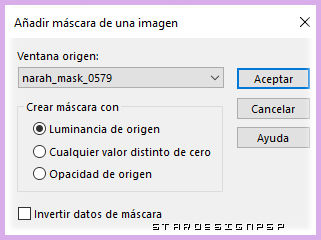
Capas_ Fusionar grupo
16.-
Edición_ Copiar
Sobre nuestro trabajo
Nos situamos sobre la capa superior en la pila de capas_ la de más arriba.
Edición_ Pegar como nueva capa
Imagen_ Espejo_ Espejo horizontal
Imagen_ Espejo_ Espejo Vertical
Activar la herramienta de selección_ K_ Modo Escala
Posición de la X_ -71
Posición de la Y_ -266

Capas_ Modo de capas_ Multiplicar
17.-
Activar la imagen_ puntos_blancos
Edición_ Copiar
Edición_ Pegar como nueva capa
Activar la herramienta de selección_ K_ Modo Escala
Posición de la X_ 18
Posición de la Y_ 36

Nota_ Esta imagen está hecha con el pincel, punta redonda, y unos 3 pixeles. Puedes hacer la tuya y colocar a tu gusto.
18.-
Las capas estarán así

19.-
Activar la imagen_ adorno_estrellas
Edición_ Copiar
Edición_ Pegar como nueva capa
Activar la herramienta de selección_ K_ Modo Escala
Posición de la X_ -21
Posición de la Y_ 369

20.-
Nos situamos sobre la capa del fondo
Edición_ Copiar
Edición_ Pegar como nueva imagen
Dejar reservada de momento
21.-
Sobre nuestro trabajo
Imagen_ Agregar bordes_ Simétrico_ 2 pixeles en un color del fondo
En el ejemplo el color #66043b
Imagen_ Agregar bordes_ Simétrico_ 50 pixeles en el color blanco
Activar la varita mágica_ Seleccionar el borde blanco
Fundido y Tolerancia_ 0
Efectos_ Complementos_ Unlimited 2/ Sapphire Filters 02 _ SapphirePlugin_0197...
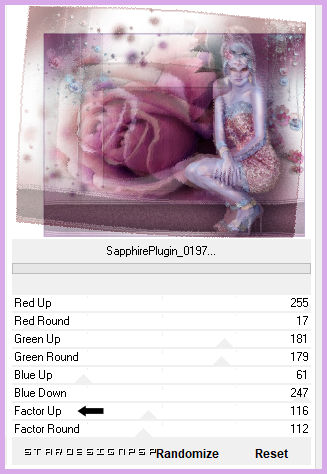
Selecciones_ Anular selección
22.-
Activar la varita mágica_ Seleccionar las zonas blancas
Edición_ Pegar en la selección (la imagen que hemos dejado reservada anteriormente)
Capas_ Nueva capa de trama
Efectos_ Efectos 3D_ Recortar
0_ 0_ 85_ 40
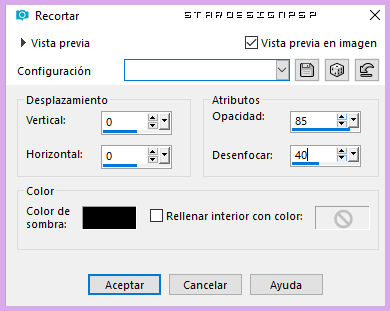
23.-
Tu trabajo está terminado
Tan solo queda añadir nuestra firma
Guardar en formato JPG
Ojalá que hayas disfrutado con este tutorial tanto como yo creándolo
Gracias por realizarlo
Si quieres puedes enviarme tu interpretación
Stella
Otras versiones del tutorial


Andrea

Preciosa versión de Domie la Goyave

Que bonita versión, Françoise!.

Preciosa la versión de Keetje, que traduce mis tutoriales al holandés.

LadyTess, que traduce mis tutoriales al inglés.

Preciosa intepretación de Hillu.

Preciosa interpretación de Annarella, que traduce mis tutoriales al italiano.

Marja






